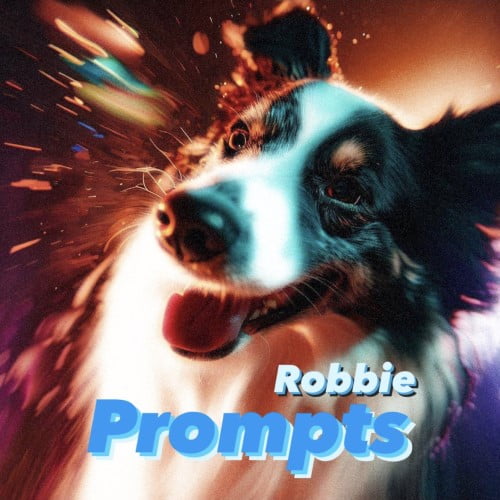Cómo crear Prompts para imágenes AI: Robbie Prompts
Robbie Prompts es una extensión diseñada para simplificar la generación de prompts para aplicaciones de IA de imágenes. Con esta herramienta, podrás personalizar diferentes características para crear prompts únicos y estimulantes. A continuación, te mostramos cómo utilizar esta herramienta para crear tus propios prompts de manera sencilla.
Instrucciones de Uso
- Abre la página donde deseas utilizar el prompt en tu navegador.
- Haz clic en el ícono de Robbie Prompts en la barra de herramientas del navegador para abrir la interfaz de la extensión. (Si aún no la tienes instalada, descágala aquí)
- Completa los diferentes campos del formulario según tus preferencias (consulta los ejemplos de características para obtener más detalles sobre cada opción).
- Una vez que hayas configurado todas las características deseadas, haz clic en el botón “Compilar Prompt” para generar el prompt.
- El prompt compilado se mostrará en la sección de resultados. Puedes copiar el prompt y pegarlo en la aplicación de IA de imágenes que estés utilizando.
Ejemplos de Características
A continuación, se presentan ejemplos de las diferentes características disponibles en Robbie Prompts:
Fondo
Selecciona el fondo deseado para el prompt. Puedes elegir entre una variedad de opciones temáticas para establecer el escenario de tu imagen. Algunos ejemplos incluyen “Bosque”, “Ciudad Futurista”, “Playa” y “Ruinas de castillos”. Algunas opciones disponibles son:
- Bosque: Esta opción establece un fondo natural de bosque en la imagen generada. El entorno estará lleno de árboles, vegetación y colores terrosos.

- Ciudad Futurista: Al seleccionar esta opción, la imagen generada tendrá un fondo que representa una ciudad futurista con rascacielos, luces brillantes y un ambiente tecnológico.

- Favela: Esta opción establece un fondo de favela urbana en la imagen generada. El entorno estará lleno de edificios coloridos y estrechas calles.

- Playa: Al seleccionar esta opción, la imagen generada tendrá un fondo de playa con arena, olas y un paisaje costero relajante.

- Ciudad: Esta opción establece un fondo urbano de ciudad en la imagen generada. El entorno estará lleno de edificios, calles y un ambiente animado.

- Autopista: Al seleccionar esta opción, la imagen generada tendrá un fondo de autopista con autos en movimiento, luces brillantes y una sensación de velocidad.

- Luna de fondo: Esta opción establece un fondo con la luna en la imagen generada. El entorno nocturno estará iluminado por el brillo lunar.

- Atardecer de fondo: Al seleccionar esta opción, la imagen generada tendrá un fondo con un hermoso atardecer, con colores cálidos y un ambiente romántico.

- Bosque encantado: Esta opción establece un fondo mágico y encantado de un bosque en la imagen generada. El entorno estará lleno de árboles misteriosos y una atmósfera fantástica.

- Ruinas de castillos: Al seleccionar esta opción, la imagen generada tendrá un fondo con ruinas de castillos antiguos, transmitiendo un ambiente histórico y de fantasía.

- Entorno de cuento de hadas: Esta opción establece un fondo de cuento de hadas en la imagen generada. El entorno estará lleno de elementos mágicos y un ambiente de ensueño.

Actividad
Añade una actividad específica al prompt para darle vida a la imagen. Puedes elegir entre una variedad de acciones, como “Tocando la guitarra”, “Corriendo”, “Cocinando” o “Llorando”. Esta opción permite personalizar la escena y crear momentos únicos. Algunos ejemplos incluyen:
- Tocando la guitarra: Al seleccionar esta opción, la imagen generada mostrará a tu(s) personaje(s) tocando la guitarra como actividad principal.
- Tocando el piano: Esta opción establece la actividad principal de tocar el piano en la imagen generada.
- Tocando el violín: Al seleccionar esta opción, la imagen generada mostrará a tu(s) personaje(s) tocando el violín como actividad principal.
- Sosteniendo una bandera: Esta opción establece la actividad principal de sostener una bandera en la imagen generada.
- Corriendo: Al seleccionar esta opción, la imagen generada mostrará a tu(s) personaje(s) corriendo como actividad principal.
- Sentado: Esta opción establece la actividad principal de tu(s) personaje(s) sentada en la imagen generada.
- Meditando: Al seleccionar esta opción, la imagen generada mostrará a tu(s) personaje(s) meditando como actividad principal.
- Cantando: Esta opción establece la actividad principal de tu(s) personaje(s) cantando en la imagen generada.
- Cocinando: Al seleccionar esta opción, la imagen generada mostrará a tu(s) personaje(s) cocinando como actividad principal.
- Llorando: Esta opción establece la actividad principal de tu(s) personaje(s) llorando en la imagen generada.
- Riendo: Al seleccionar esta opción, la imagen generada mostrará a tu(s) personaje(s) riendo como actividad principal.
- Gritando: Esta opción establece la actividad principal de tu(s) personaje(s) gritando en la imagen generada.
Calidad de Imagen
Define la calidad de la imagen generada por el prompt. Puedes seleccionar diferentes niveles de calidad, como “Best quality”, “Alta resolución” o “Foto realística”. Esto te permite ajustar la nitidez y los detalles de la imagen según tus preferencias. Selecciona la calidad de la imagen del prompt. Algunas opciones son:
- Best quality: Esta opción garantiza la máxima calidad y nitidez en la imagen generada. Cada detalle se captura con precisión y claridad.

- Masterpiece: Con esta opción, la imagen resultante se asemejará a una obra maestra artística, con una calidad excepcional y una atención meticulosa a los detalles.

- Alta resolución: Esta opción produce una imagen de alta calidad y resolución, ideal para proyectos que requieren una representación detallada y nítida.
![]()
- Foto realística: La imagen generada con esta opción será lo más cercana posible a una fotografía real. Los colores, los tonos y los detalles estarán ajustados para lograr un aspecto fotográfico auténtico.

- Intricate: Si buscas resaltar los detalles y la complejidad de la imagen, esta opción es perfecta. Cada elemento estará cuidadosamente elaborado y visible en la imagen generada.

- Wallpaper: Esta opción está diseñada para generar imágenes que se puedan utilizar como fondos de pantalla. La imagen resultante tendrá una calidad óptima y una apariencia atractiva en cualquier pantalla.

- Foto Raw: Si deseas tener un control total sobre el procesamiento de la imagen, esta opción te brinda una imagen en formato RAW sin ningún ajuste preestablecido. Esto te permite editar la imagen posteriormente de acuerdo con tus preferencias.

- 8K: Esta opción genera una imagen en una resolución ultra alta de 8K, lo que significa que tendrás una calidad excepcional y una gran cantidad de detalles visuales.

- UHD: La opción UHD (Ultra High Definition) produce una imagen en alta definición con una calidad y claridad impresionantes. Los detalles serán nítidos y los colores vibrantes.

- Ultra high res: Con esta opción, la imagen generada tendrá una resolución extremadamente alta, capturando incluso los detalles más sutiles y pequeños.

- 1080p: Esta opción genera una imagen en resolución Full HD de 1080p, que es ideal para visualización en pantallas grandes y detección de detalles.

Relación de Aspecto
Establece la relación de aspecto de la imagen. Puedes elegir entre varias opciones, como “1:1”, “3:2”, “16:9” y más. Esta opción te permite definir la proporción entre el ancho y la altura de la imagen, lo que afecta la composición y el encuadre de la escena. Algunos ejemplos son:
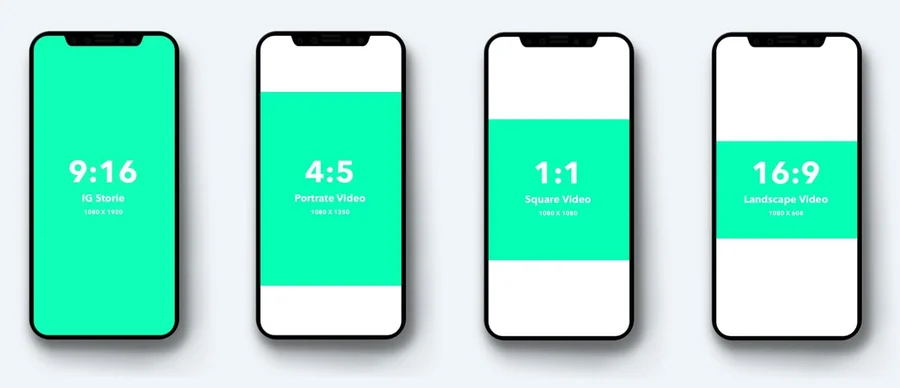
- 1:1: Esta opción establece una relación de aspecto cuadrada para la imagen generada. Todos los lados tendrán la misma longitud, lo que resulta en una imagen equilibrada y simétrica.
- 4:5: Al seleccionar esta opción, la relación de aspecto de la imagen generada será de 5:4. Proporciona una forma más cuadrada en comparación con el estándar 4:3.
- 16:9: Al seleccionar esta opción, la relación de aspecto de la imagen generada será de 16:9. Es una proporción ampliamente utilizada en pantallas panorámicas y ofrece un amplio campo de visión.
- 9:16: Esta opción establece una relación de aspecto de 9:16 para la imagen generada. Es ideal para imágenes en formato vertical, como las utilizadas en dispositivos móviles y redes sociales.
Estado Emocional
Añade un estado emocional al prompt para transmitir una determinada atmósfera en la imagen generada. Puedes seleccionar diferentes emociones, como “Negativo”, “Neutro”, “Alegre” o “Melancólico”. Esta opción te permite ajustar el tono y el estado de ánimo de la imagen.. Algunos ejemplos son:
- Negativo: Al seleccionar esta opción, la imagen generada reflejará un estado emocional negativo, transmitiendo tristeza, frustración o pesar.

- Neutro: Esta opción establece un estado emocional neutro para la imagen generada, sin transmitir una emoción específica.

- Alegre: Al seleccionar esta opción, la imagen generada transmitirá un estado emocional alegre y positivo, transmitiendo felicidad y alegría.
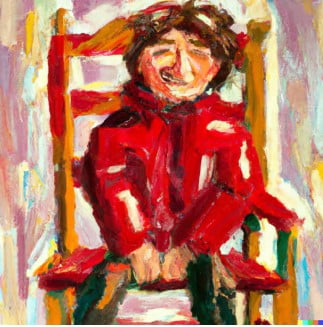
- Melancólico: Esta opción establece un estado emocional melancólico para la imagen generada, transmitiendo nostalgia, tristeza suave y reflexión.

- Iracundo: Al seleccionar esta opción, la imagen generada transmitirá un estado emocional iracundo y enojado, transmitiendo ira y furia.

- Sorpresa: Esta opción establece un estado emocional sorprendido para la imagen generada, transmitiendo asombro, incredulidad y sorpresa.

- Plenitud: Al seleccionar esta opción, la imagen generada transmitirá un estado emocional de plenitud y satisfacción, transmitiendo satisfacción y bienestar.

- Satisfacción: Esta opción establece un estado emocional de satisfacción para la imagen generada, transmitiendo una sensación de logro y contentamiento.

- Serio: Al seleccionar esta opción, la imagen generada transmitirá un estado emocional serio y formal, transmitiendo seriedad y solemnidad.

Energía
Define el nivel de energía que deseas que se refleje en la imagen generada. Puedes seleccionar entre “Baja”, “Media” o “Alta”. Esta opción te permite controlar el dinamismo y la intensidad de la escena. Algunas opciones incluyen:
- Baja: Esta opción establece una energía tranquila y relajada en la imagen generada, transmitiendo calma y serenidad.
- Media: Al seleccionar esta opción, la imagen generada mostrará una energía equilibrada y moderada, transmitiendo una sensación de normalidad y estabilidad.
- Alta: Esta opción establece una energía enérgica y dinámica en la imagen generada, transmitiendo una sensación de vitalidad y actividad intensa.
Tamaño de la imagen
Establece el tamaño deseado para la imagen generada. Puedes seleccionar entre “Pequeño”, “Mediano” o “Grande”. Esta opción te permite ajustar el tamaño de la imagen de acuerdo con tus necesidades o preferencias.. Algunos ejemplos son:
- Pequeño
- Mediano
- Grande
Estructura
Selecciona el tipo de estructura que deseas para la imagen generada. Puedes elegir entre “Libre” o “Estructurado”. La opción “Libre” permite una composición más flexible y desordenada, mientras que “Estructurado” ofrece una composición más organizada y equilibrada.. Algunas opciones disponibles son:
- Libre: Esta opción permite una estructura libre en la imagen generada, sin restricciones o patrones predefinidos. Es ideal para imágenes creativas y no convencionales.

- Estructurado: Al seleccionar esta opción, la imagen generada seguirá una estructura ordenada y organizada, con elementos dispuestos de manera sistemática y equilibrada.

Vibra
Añade una vibra o ambiente específico a la imagen generada. Puedes seleccionar entre opciones como “Vaporwave”, “Post-apocalíptico”, “Gótico” o “Fantástico”. Esta opción te permite establecer un estilo visual distintivo y crear una atmósfera única en la imagen. Algunas opciones son:
- Vaporwave: Al seleccionar esta opción, la imagen generada presentará una estética vaporwave, con colores pastel, elementos retro y referencias a la cultura de los años 80 y 90. Es un estilo nostálgico y surrealista.

- Post-apocalíptico: Esta opción permite dar a la imagen generada una vibra post-apocalíptica, con colores desaturados, atmósfera sombría y elementos característicos de un mundo distópico o de supervivencia.

- Gótico: Al seleccionar esta opción, la imagen reflejará una vibra gótica, con elementos oscuros, detalles ornamentados y una estética misteriosa y romántica.

- Fantástico: Esta opción brinda a la imagen generada una vibra fantástica, con elementos de magia, criaturas míticas y entornos imaginarios. Es ideal para crear imágenes con un ambiente de cuento de hadas o de fantasía.
- Cibernético: Al seleccionar esta opción, la imagen generada presentará una vibra cibernética, con elementos tecnológicos, líneas futuristas y una estética futurista y digital.
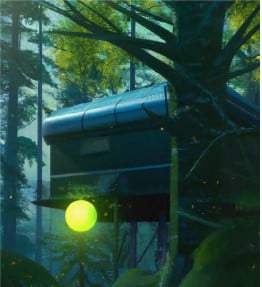
- Sci-fi: Esta opción permite dar a la imagen generada una vibra de ciencia ficción, con elementos futuristas, ambientes espaciales y una estética futurista y tecnológica.

- Steampunk: Al seleccionar esta opción, la imagen reflejará una vibra steampunk, con elementos de la era victoriana, tecnología de vapor y una estética retrofuturista y mecánica.

- Memphis: Esta opción brinda a la imagen generada una vibra memphis, con colores brillantes, formas geométricas audaces y una estética juguetona y retro de los años 80.

- Dieselpunk: Al seleccionar esta opción, la imagen reflejará una vibra dieselpunk, con elementos de la era de la Segunda Guerra Mundial, tecnología basada en combustible y una estética retrofuturista y militar.
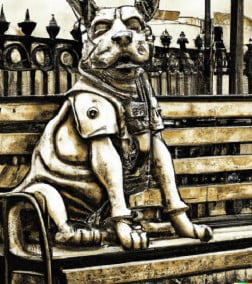
- Futurista: Esta opción permite dar a la imagen generada una vibra futurista, con elementos de alta tecnología, líneas dinámicas y una estética moderna y vanguardista.

- Cyberpunk: Al seleccionar esta opción, la imagen reflejará una vibra cyberpunk, con elementos distópicos, neón, tecnología avanzada y una estética oscura y urbana.

- Biopunk: Esta opción brinda a la imagen generada una vibra biopunk, con elementos de ingeniería genética, naturaleza modificada y una estética distópica y biotecnológica.

Ángulo de Cámara
Selecciona el ángulo de cámara deseado para la imagen generada. Puedes elegir entre diferentes opciones, como “Extreme Close-up”, “Medium shot”, “Primer Plano” o “Long Shot”. Esta opción te permite definir el encuadre y la perspectiva de la imagen.. Algunos ejemplos incluyen:
- Extreme Close-up: Esta opción te permite generar una imagen con un encuadre extremadamente cercano al sujeto, resaltando los detalles más pequeños y creando un efecto íntimo y llamativo.

- Close-up: Con esta opción, la imagen resultante mostrará al sujeto de cerca, capturando expresiones faciales y detalles sutiles con mayor claridad.

- Medium shot: Al seleccionar esta opción, la imagen generada presentará al sujeto desde la cintura hacia arriba, permitiendo una visualización más amplia y una mejor apreciación del contexto.

- Primer Plano: Esta opción te permite enfocarte en un área específica de interés en la imagen generada, resaltando los detalles y creando un impacto visual efectivo.

- Long Shot: Con esta opción, la imagen resultante mostrará al sujeto o escena en su totalidad, brindando una perspectiva más amplia y capturando el entorno en el que se encuentra.

- Diagonal Shot: Al seleccionar esta opción, la imagen generada presentará al sujeto o escena desde un ángulo diagonal, creando dinamismo y añadiendo interés visual a la composición.

- Angulo Dinámico: Esta opción te permite generar una imagen con un ángulo de cámara único y dinámico, creando una sensación de movimiento y energía en la escena.

- Side View: Con esta opción, la imagen resultante mostrará al sujeto o escena desde un ángulo lateral, ofreciendo una perspectiva diferente y destacando detalles específicos.

- Extreme Long Shot: Al seleccionar esta opción, la imagen generada presentará al sujeto o escena desde una gran distancia, proporcionando una visión panorámica y capturando el entorno en su totalidad.

Posición de Cámara
Define la posición de la cámara para la imagen generada. Puedes seleccionar entre opciones como “Vista desde arriba”, “Vista desde abajo” o “Toma sobre los hombros”. Esta opción te permite ajustar la perspectiva y el punto de vista de la imagen.. Algunas opciones son:
- Vista desde arriba: Esta opción te permite generar una imagen con una perspectiva aérea, como si estuvieras viendo la escena desde arriba. Es ideal para crear una sensación de dominio y para resaltar la distribución y disposición de los elementos en la imagen.

- Vista desde abajo: Al seleccionar esta opción, la imagen resultante presentará una perspectiva en la que se ve la escena desde abajo hacia arriba. Puede ser útil para enfatizar la grandeza, la imponencia o la importancia de un objeto o sujeto en la composición.

- Vista de drone: Con esta opción, la imagen generada simulará la perspectiva de una toma realizada desde un dron, brindando una vista panorámica y una sensación de amplitud y exploración.

- Toma sobre los hombros: Al seleccionar esta opción, la imagen resultante mostrará la perspectiva desde los hombros de un personaje o sujeto en la escena, creando una sensación de inmersión y proximidad.

Configuración de Lente
Añade una configuración de lente específica a la imagen generada. Puedes seleccionar diferentes efectos, como “Bokeh”, “Motion Blur” o “Lente telefoto”. Esta opción te permite agregar características visuales distintivas y jugar con los efectos ópticos.. Algunas opciones disponibles son:
- 1/1000 seg shutter: Esta opción simula una configuración de obturador rápido, capturando el movimiento de forma nítida y congelando el instante en la imagen generada.

- 1/30 seg shutter: Al seleccionar esta opción, la imagen resultante presentará un efecto de exposición prolongada de 1 segundo, lo que puede crear efectos de desenfoque o rastro de movimiento.
%2009.56.18.png)
- Bokeh: Con esta opción, se agregará un efecto de desenfoque suave y estético en las áreas fuera de foco de la imagen generada, resaltando el sujeto principal y creando un aspecto artístico.

- Efecto diorama: Al seleccionar esta opción, la imagen resultante tendrá un aspecto que simula la profundidad de campo reducida y crea una sensación de miniatura o maqueta.

- Motion Blur: Esta opción añadirá un efecto de desenfoque direccional, creando una apariencia dinámica y transmitiendo la sensación de movimiento en la imagen generada.

- Lente telefoto: Con esta opción, la imagen resultante mostrará un acercamiento ampliado al sujeto, comprimiendo la perspectiva y resaltando los detalles a distancia.

- Macro lente: Al seleccionar esta opción, la imagen generada capturará primeros planos detallados y enfoque cercano, revelando pequeños detalles y texturas.

- Lente de 15mm: Esta opción simula la perspectiva amplia y la distorsión característica de un objetivo de 15mm, creando un efecto visual único y expansivo.

- Lente ojo de pez: Al seleccionar esta opción, la imagen resultante presentará un efecto de ojo de pez, distorsionando la perspectiva y brindando un campo de visión extremadamente amplio.

- Lente 50mm: Esta opción simula la perspectiva natural y el enfoque similar al ojo humano de un objetivo de 50mm, ofreciendo una imagen equilibrada y versátil.

- Focal 1.4 135mm: Con esta opción, la imagen resultante presentará un efecto de desenfoque suave y agradable, con una profundidad de campo selectiva, ideal para retratos y fotografía artística.
Tipo de Luz
Selecciona el tipo de luz deseado para la imagen generada. Puedes elegir entre opciones como “Golden Hour”, “Nublado”, “Luz Cálida 2700k” o “Luz de estudio”. Esta opción te permite establecer la iluminación y la atmósfera general de la imagen.. Algunos ejemplos incluyen:
- Golden Hour: Esta opción simula la cálida y suave luz dorada que se produce durante la hora dorada, al amanecer o al atardecer. Aporta una atmósfera cálida y nostálgica a la imagen generada.

- Blue Hour: Al seleccionar esta opción, la imagen resultante presentará la luz azulada y mágica que se produce antes del amanecer o después del atardecer. Crea un ambiente tranquilo y etéreo en la imagen.
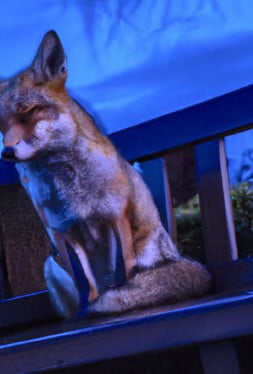
- Mediodía: Esta opción representa la luz del sol en su punto más alto durante el día. Genera una iluminación brillante y contrastada en la imagen, resaltando los detalles y colores vibrantes.

- Nublado: Con esta opción, la imagen generada tendrá una iluminación suave y difusa debido a la presencia de nubes en el cielo. Crea una atmósfera suave y equilibrada en la imagen.
- Sombrío: Al seleccionar esta opción, la imagen resultante presentará una iluminación tenue y con sombras pronunciadas, creando un ambiente misterioso y dramático

- Silueta: Esta opción se enfoca en capturar la forma y el contorno de los objetos y sujetos en forma de siluetas oscuras contra un fondo luminoso, creando una estética llamativa y artística.

- Luz Cálida 2700k: Al seleccionar esta opción, la imagen generada tendrá una iluminación cálida y acogedora con una temperatura de color de 2700 Kelvin. Aporta una sensación de calidez y confort visual.

- Luz fría 4800k: Esta opción simula una iluminación fría y azulada con una temperatura de color de 4800 Kelvin. Aporta una atmósfera fresca y moderna a la imagen generada.

- Luz boudoir: Al seleccionar esta opción, la imagen resultante tendrá una iluminación suave y romántica, ideal para crear un ambiente íntimo y elegante.

- Flash Fotográfico: Con esta opción, se simula la iluminación intensa y directa de un flash fotográfico, creando un aspecto más brillante y contrastado en la imagen generada.
- Colorido: Esta opción añade una iluminación vibrante y variada en tonos brillantes y saturados, aportando un aspecto juguetón y alegre a la imagen.

- Fuente real de luz definida: Al seleccionar esta opción, se simula una iluminación precisa y definida proveniente de una fuente específica, como un foco o una lámpara, creando efectos de luz y sombra dramáticos en la imagen generada.

- Luz de estudio: Esta opción reproduce la iluminación controlada y uniforme de un estudio fotográfico, brindando una iluminación equilibrada y precisa en la imagen generada.

Fotografía Creativa
Añade un estilo de fotografía creativa específico a la imagen generada. Puedes seleccionar entre opciones como “Lomografía”, “Polaroid”, “Cámara de celular” o “Splash de Color”. Esta opción te permite aplicar filtros o efectos especiales para obtener resultados artísticos y originales.. Algunas opciones son:
- Kodachrome: Esta opción emula el estilo icónico de la película Kodachrome, conocida por sus colores vibrantes y saturados, aportando un aspecto retro y nostálgico a la imagen generada.
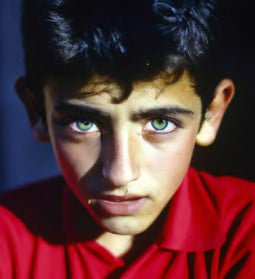
- Autochrome: Al seleccionar esta opción, la imagen resultante tendrá un aspecto similar al proceso fotográfico Autochrome, conocido por su textura granulada y su paleta de colores suaves y vintage.

- Lomografía: Esta opción reproduce el estilo distintivo de la fotografía lomográfica, caracterizada por sus colores intensos, viñeteado y efectos de luz y sombra, creando un aspecto creativo y experimental.

- Polaroid: Al seleccionar esta opción, la imagen generada tendrá un aspecto similar a las fotografías Polaroid, con colores retro y una estética instantánea y vintage.
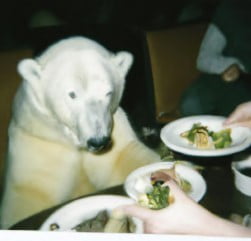
- Cámara de celular: Esta opción simula el aspecto y la calidad de una fotografía tomada con una cámara de celular, brindando una apariencia moderna y casual a la imagen generada.

- CCTV: Al seleccionar esta opción, la imagen resultante presentará un aspecto similar a una captura de una cámara de circuito cerrado de televisión, con una estética granulada y un estilo de vigilancia.

- Daguerrotipo: Esta opción emula el aspecto distintivo del proceso fotográfico del daguerrotipo, conocido por sus tonos sepia, su textura y su estilo vintage.

- Cyanotype: Al seleccionar esta opción, la imagen generada tendrá un aspecto similar al proceso fotográfico Cyanotype, con tonos azules característicos y una estética artística y única.

- Blanco y Negro Tri-X 400TX: Esta opción recrea el aspecto clásico y atemporal de la película Tri-X 400TX en blanco y negro, con un rango tonal amplio y una apariencia elegante y artística.

- Colour Splash: Al seleccionar esta opción, la imagen generada estará en blanco y negro, excepto por elementos seleccionados que se destacarán en colores vibrantes, creando un efecto visual llamativo y expresivo.

Estilo de Película
Añade un estilo de película específico al prompt para que la imagen generada se asemeje a una escena de una película en particular. Puedes seleccionar opciones como “The Grand Budapest Hotel (2014)”, “Blade Runner 2049 (2017)” o “Amelie (2001)”. Esta opción te permite recrear la estética visual de películas reconocidas.. Algunos ejemplos incluyen:
- TV Show Friends, Season 3 (1997): Esta opción aplica un estilo visual similar al de la tercera temporada de la popular serie de televisión “Friends” emitida en 1997. La imagen generada tendrá un ambiente nostálgico y familiar.

- The Grand Budapest Hotel (2014): Al seleccionar esta opción, la imagen generada se inspirará en el estilo visual característico de la película “The Grand Budapest Hotel” estrenada en 2014. El resultado será una estética elegante y sofisticada.

- TV Series Frasier (1994): Esta opción aplicará un estilo visual similar al de la serie de televisión “Frasier” emitida en 1994. La imagen generada tendrá un aspecto clásico y refinado.

- Blade Runner 2049 (2017): Al seleccionar esta opción, la imagen generada se inspirará en el estilo visual futurista y cyberpunk de la película “Blade Runner 2049” estrenada en 2017. El resultado será una estética distópica y vanguardista.

- Citizen Kane (1941): Esta opción aplicará un estilo visual similar al de la película clásica “Citizen Kane” estrenada en 1941. La imagen generada tendrá una estética vintage y atemporal.
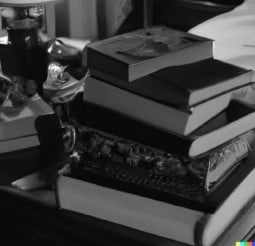
- Amelie (2001): Al seleccionar esta opción, la imagen generada se inspirará en el estilo visual encantador y poético de la película “Amelie” estrenada en 2001. El resultado será una estética romántica y llena de fantasía.

Estilo de Ilustración
Añade un estilo de ilustración específico al prompt para que la imagen generada se asemeje a un dibujo o ilustración en particular. Puedes seleccionar entre opciones como “Pincel”, “Crayolas”, “Acuarelas” o “Pixar”. Esta opción te permite darle un estilo visual único y distintivo a la imagen.. Algunas opciones disponibles son:
- Pincel: Esta opción simula el aspecto de una ilustración realizada con pinceladas sueltas y texturas visibles, aportando una sensación artística y orgánica a la imagen generada.

- Plastilina: Al seleccionar esta opción, la imagen resultante presentará un estilo de ilustración que se asemeja a la plastilina modelada, con formas y texturas únicas y una apariencia táctil y divertida.

- CGI: Esta opción recrea el aspecto de una ilustración generada por computadora (CGI), con líneas y formas definidas y un estilo digital y moderno.

- Crayolas: Al seleccionar esta opción, la imagen generada tendrá un aspecto similar al de una ilustración realizada con crayolas, con colores vibrantes y un estilo infantil y alegre.

- Trazos: Esta opción simula el aspecto de una ilustración realizada con trazos marcados y visibles, creando una estética expresiva y dinámica en la imagen generada.
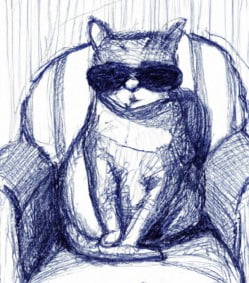
- Garabatos: Al seleccionar esta opción, la imagen resultante presentará un estilo de ilustración que se asemeja a garabatos o dibujos improvisados, con trazos espontáneos y un aspecto juguetón y creativo.

- Acuarelas: Esta opción emula el aspecto de una ilustración realizada con acuarelas, con colores translúcidos, mezclas suaves y una estética artística y fluida.

- Olio: Al seleccionar esta opción, la imagen generada presentará un estilo de ilustración que se asemeja a una pintura al óleo, con colores intensos, texturas visibles y una apariencia clásica y sofisticada.

- Dibujo de Niño: Esta opción recrea el aspecto de un dibujo infantil, con trazos simples, colores brillantes y un estilo inocente y juguetón.

- Storybook: Al seleccionar esta opción, la imagen resultante tendrá un aspecto similar a las ilustraciones de un libro de cuentos, con colores suaves, detalles encantadores y un estilo narrativo y mágico.

- Blueprint: Esta opción simula el aspecto de un plano o dibujo técnico, con líneas precisas y un estilo gráfico y estructurado, ideal para representaciones arquitectónicas o diagramas.
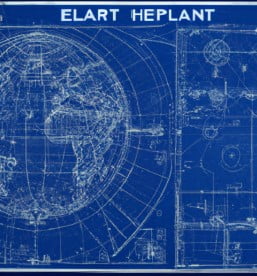
- Diagrama Científico: Al seleccionar esta opción, la imagen generada presentará un estilo de ilustración que se asemeja a un diagrama científico, con gráficos, etiquetas y una apariencia clara y educativa.
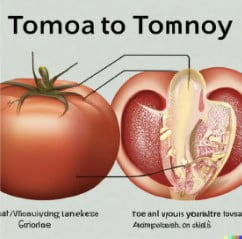
- Patent Drawing: Esta opción emula el aspecto de un dibujo de patente, con líneas precisas y detalles técnicos, creando una estética formal y profesional.

- Tattoo: Al seleccionar esta opción, la imagen resultante presentará un estilo de ilustración que se asemeja a un tatuaje, con líneas definidas, detalles ornamentales y una apariencia artística y llamativa.

- Isometric 3D: Esta opción recrea el aspecto de una ilustración isométrica en 3D, con líneas y formas tridimensionales y una apariencia moderna y gráfica.

- Anime: Al seleccionar esta opción, la imagen generada presentará un estilo de ilustración que se asemeja al anime japonés, con rasgos característicos, colores vibrantes y una estética de dibujo animado.

- 1990s Disney: Esta opción emula el estilo de ilustración característico de las películas de Disney de la década de 1990, con personajes encantadores, colores vibrantes y una estética nostálgica y clásica.

- Pixar: Al seleccionar esta opción, la imagen resultante tendrá un aspecto similar al estilo de ilustración utilizado en las películas de Pixar, con personajes y entornos detallados, colores vivos y una apariencia moderna y animada.

Estilo de un Dibujo
Añade un estilo específico de dibujo al prompt para que la imagen generada se asemeje a un estilo de dibujo animado o caricatura en particular. Puedes seleccionar opciones como “South Park”, “Looney Tunes” o “Adventure Time”. Esta opción te permite darle un aspecto visual característico a la imagen.. Algunos ejemplos son:
- South Park: Esta opción aplicará un estilo de dibujo similar al de la serie de televisión “South Park”. La imagen generada tendrá un aspecto caricaturesco y humorístico.
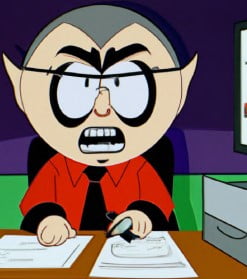
- Family Guy: Al seleccionar esta opción, la imagen generada se inspirará en el estilo de dibujo característico de la serie de televisión “Family Guy”. El resultado será un aspecto animado y cómico.

- Los Simpsons: Esta opción aplicará un estilo de dibujo similar al de la icónica serie de televisión “Los Simpsons”. La imagen generada tendrá un aspecto colorido y reconocible.

- Looney Tunes: Al seleccionar esta opción, la imagen generada se inspirará en el estilo de dibujo clásico de los personajes de “Looney Tunes”. El resultado será un aspecto animado y lleno de diversión.

- Adventure Time: Esta opción aplicará un estilo de dibujo similar al de la serie animada “Adventure Time”. La imagen generada tendrá un aspecto fantástico y lleno de imaginación.

- Bojack Horseman: Al seleccionar esta opción, la imagen generada se inspirará en el estilo de dibujo de la serie animada “Bojack Horseman”. El resultado será un aspecto surrealista y con un toque de realismo.

Movimiento Artístico
Añade un movimiento artístico específico al prompt para que la imagen generada refleje un estilo artístico reconocido. Puedes seleccionar opciones como “Cubismo”, “Pop Art” o “Expresionismo Abstracto”. Esta opción te permite explorar diferentes corrientes artísticas y crear imágenes visualmente impactantes.. Algunos ejemplos incluyen:
- Cubismo: Esta opción permite aplicar el estilo del movimiento artístico cubista a la imagen generada. Los elementos se representan mediante formas geométricas y perspectivas múltiples, creando una estética abstracta y fragmentada.

- Bauhaus: Al seleccionar esta opción, la imagen resultante reflejará el estilo del movimiento artístico Bauhaus, caracterizado por la simplicidad, la funcionalidad y el uso de formas y colores primarios.

- Expresionismo Abstracto: Esta opción emula el estilo del movimiento artístico del expresionismo abstracto, donde las emociones y la expresión subjetiva son fundamentales. La imagen generada presentará pinceladas gestuales, texturas expresivas y colores intensos.

- Futurismo: Al seleccionar esta opción, la imagen reflejará el estilo del movimiento artístico futurista, caracterizado por representar la velocidad, la energía y la dinámica de la vida moderna. Los elementos se representan con líneas y formas dinámicas, creando una estética futurista y vanguardista.

- Pop Art: Esta opción permite aplicar el estilo del movimiento artístico pop art a la imagen generada. Los colores vivos, los contrastes llamativos y los elementos de la cultura popular son característicos de este estilo.

Compilar Prompt
Una vez que hayas configurado todas las características deseadas en el formulario, haz clic en el botón “Compilar Prompt”. Esto generará el prompt completo que podrás utilizar en tu aplicación de IA de imágenes.
Visualizar Resultado
El resultado del prompt compilado se mostrará en la sección de resultados. Puedes copiar el prompt generado y pegarlo en la aplicación correspondiente para obtener los resultados deseados.
¿Cómo escribir prompts para Midjourney, Dall-E2 u otra AI?
Para obtener los mejores resultados al generar prompts para AIs de imagen utilizando la extensión Robbie Prompts, es importante considerar la forma en que se escriben y combinan los campos del formulario. Aquí te ofrecemos algunos consejos útiles y ejemplos para crear prompts efectivos:
- Combina características relevantes: Elige cuidadosamente las opciones de cada campo del formulario para obtener una combinación coherente y relevante. Asegúrate de que las características seleccionadas se complementen entre sí y se ajusten al resultado visual que deseas obtener.Ejemplo: “Genera una imagen con un bosque encantado de fondo, una persona tocando la guitarra en una posición meditando, con una calidad de imagen de Alta resolución y una relación de aspecto de 16:9”.
- Utiliza descripciones claras: Especifica de manera clara y concisa las características que deseas incluir en tu prompt. Utiliza términos descriptivos para que el AI pueda comprender y generar la imagen de acuerdo con tus intenciones.Ejemplo: “Crea una imagen con un fondo de ciudad futurista, una persona corriendo con energía alta, en una calidad de imagen de 8K y un ángulo de cámara en plano medio”.
- Experimenta con combinaciones únicas: No temas explorar combinaciones creativas y poco convencionales. Prueba diferentes opciones y campos para generar prompts originales y sorprendentes.Ejemplo: “Genera una imagen con una playa al atardecer de fondo, una persona riendo con una energía baja, en un estilo de película inspirado en ‘The Grand Budapest Hotel’ y un ángulo de cámara en picado”.
Recuerda que la extensión Robbie Prompts está diseñada para brindarte flexibilidad y opciones para crear prompts únicos y personalizados. Experimenta con diferentes combinaciones y ajusta los campos del formulario según tus necesidades y preferencias.
¡Disfruta utilizando Robbie Prompts y crea prompts únicos y fascinantes para tus aplicaciones de IA de imágenes!
La fuente de las imágenes se obtuvieron de las siguientes fuentes: Creative Commons, Pixabay y https://dallery.gallery/